Com convertir gratuïtament Cisco WebEx ARF a MP4 a PC i Mac
Rebo un fitxer ARF enviat pel meu company amb la gravació de reunions a Mac i vull convertir-lo a MP4 perquè el vull reproduir al meu telèfon Android. No obstant això, no vaig veure cap manera de fer-ho convertir ARF a MP4. Qualsevol ajuda seria molt agraïda.
Un fitxer AFR (Advanced Recording Format) és un fitxer de gravació generat per Cisco WebEx. El fitxer ARF es pot compartir mitjançant un enllaç i obrir-lo directament. Com a alternativa, el fitxer ARF es pot descarregar a l’ordinador local i reproduir-lo amb el reproductor de gravació de xarxa Webex.
Sí, és possible que hagueu trobat alguna cosa que el fitxer ARF no sigui tan popular com MP4 i que res no pugui obrir-lo excepte WebEx Player.
Per obrir els fitxers ARF fàcilment, heu de convertir ARF a MP4. Això és el que mostrarem en aquesta pàgina en 2 gratuït maneres.
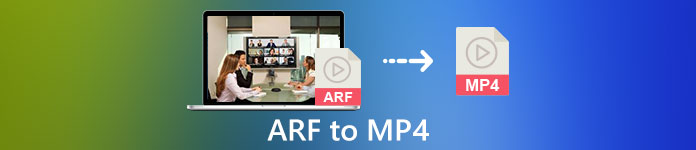
Part 1. Com convertir gratuïtament ARF a MP4 a l'ordinador Windows
Cisco WebEx ha introduït la forma oficial d’ajudar-vos a canviar ARF a MP4. No cal res, sinó descarregar el reproductor de gravació de xarxa Webex.
Webex Network Recording Player és el programari per convertir els fitxers ARF en vídeos MP4, WMV i SWF a l'ordinador Windows.
Els passos detallats són els següents:
Assegureu-vos que heu descarregat els fitxers de gravació ARF del compte de l’amfitrió.
Pas 1. Obriu el reproductor de gravació de xarxa i aneu a Dossier menú per seleccionar Obert per localitzar i obrir el fitxer de gravació ARF.
Pas 2. Mentre reproduïu el fitxer de gravació ARF, seleccioneu Dossier, tria Converteix el formati recolliu MP4 (MPEG-4).
Pas 3. A la Guardar com quadre de diàleg, especifiqueu on voleu desar els fitxers MP4 convertits i personalitzar la qualitat del vídeo, el còdec, etc.
A continuació, començarà a convertir el fitxer ARF immediatament o a una hora programada com vulgueu.
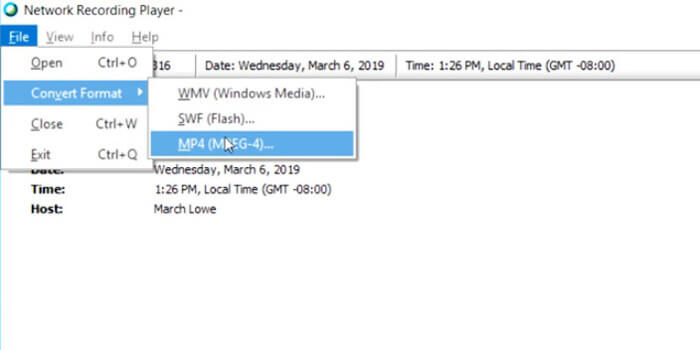
Això és tot. A continuació, podeu obrir els fitxers MP4 amb el vostre fitxer Reproductor MP4 fàcilment.
És fàcil convertir ARF a MP4 en equips Windows. No obstant això, hi ha alguns inconvenients que hauríeu de notar:
- 1. Només l'amfitrió pot descarregar el fitxer ARF. O bé, el receptor amb l'opció d'administrador pot descarregar el fitxer de gravació ARF.
- 2. La tasca de conversió es pot fer a l'ordinador Windows i el Mac no està disponible.
- 3. Alguns usuaris van informar que el fitxer MP4 convertit és de mala qualitat en comparació amb el fitxer ARF original.
Part 2. Com desar gratis ARF a MP4 al Mac / PC en línia
És fàcil reproduir un fitxer ARF a Mac, però no pot convertir fitxers ARF. Per convertir els vídeos ARF a Mac, necessitareu programari de tercers. Els convertidors de vídeo convencionals com HandBrake, VLC, FFmpeg, etc., no admeten conversions ARF. Per exportar ARF com a MP4, podeu fer la gravació.
Gravadora de pantalla gratuïta és el programari de captura de pantalla en línia de Windows i Mac, que pot gravar qualsevol cosa que es reprodueixi a l'ordinador, inclosos els vídeos i l'àudio.
Per desar el fitxer de gravació ARF en format MP4 al Mac o WMV al Windows, només cal que utilitzeu el programari gratuït de captura de pantalla per gravar el fitxer de vídeo mentre es reprodueix al Mac.
Pas 1. Visiteu el gravador ARF gratuït en línia, feu clic a Comenceu a gravari, a continuació, se us demanarà que descarregueu el llançador de la gravadora.
Pas 2. A la finestra del llançador després de la instal·lació correcta, heu de moure la vora del marc per ajustar la regió de gravació per carregar tota la finestra de reproducció de fitxers ARF. Activa Altaveu per gravar el so del fitxer ARF.
Les altres 2 opcions, Micròfon, i Càmera són opcionals per a vosaltres.
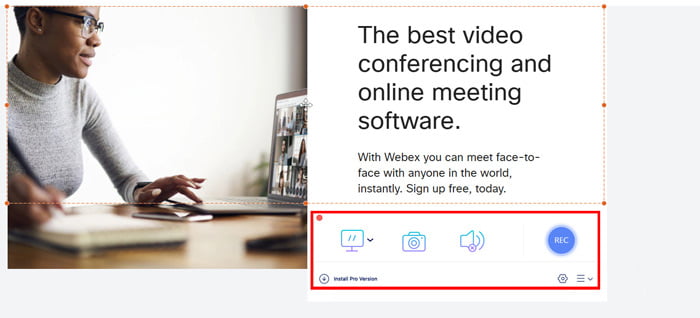
Pas 3. Feu clic a REC durant la reproducció del fitxer ARF amb Network-Recording Player al Mac per començar a gravar.
Feu clic al botó Atura per desar i descarregar el fitxer MP4 gravat.
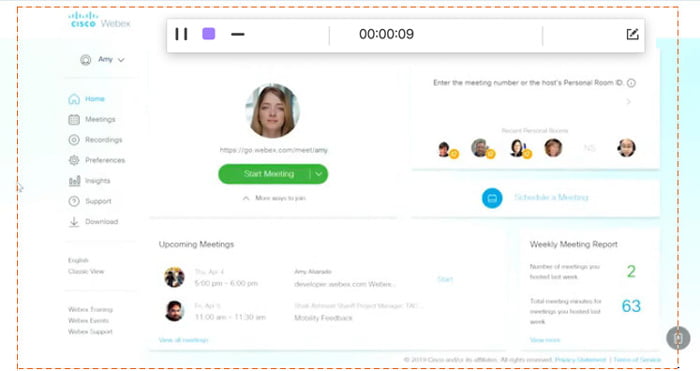
D’aquesta manera, fins i tot si obriu el fitxer ARF mitjançant un enllaç per compartir, podeu desar-lo fàcilment com a fitxer MP4.
Part 3. Preguntes més freqüents sobre la conversió d'ARF a MP4
Quant triga a convertir ARF a MP4?
El temps que convertiu ARF a MP4 depèn de la mida i longitud del fitxer de gravació. Segons la nostra prova, el temps que heu dedicat a convertir ARF a MP4 a Windows és més llarg que el de gravar a Mac.
Quines diferències hi ha entre ARF i WRF?
1. El fitxer WRF és el format més antic, que emmagatzema una qualitat d’àudio i vídeo inferior a ARF.
2. Els fitxers ARF només es creen dins d'una reunió WebEx, sessió o fins i tot, mentre que WRF és creat fora d'una reunió per qualsevol usuari amb WebEx Recorder.
3. Es pot obrir un fitxer ARF amb Network-Recording Player, mentre que el fitxer ARF es pot reproduir mitjançant WebEx Player.
4. El fitxer ARF es pot convertir a WMV, SWF o MP4, mentre que WRF es pot convertir a WMV amb el reproductor.
Què obre un fitxer ARF?
Si rebeu un correu electrònic amb un enllaç a una gravació de WebEx, feu clic a l’enllaç per obrir-lo. Si heu descarregat un fitxer, obteniu que Webex Player obri els fitxers ARF. Com a alternativa, podeu convertir ARF a MP4 per reproduir-lo convenientment.
Conclusió
Quan obteniu un fitxer ARF, és fàcil obrir-lo directament. Tanmateix, si descarregueu un fitxer ARF, es fa més complicat reproduir-lo al vostre reproductor que no sigui WebEx. Aquesta pàgina comparteix 2 maneres de convertir ARF a MP4 en PC i Mac, de manera que pugueu utilitzar el fitxer ARF de manera universal.
Teniu algun problema en convertir ARF a MP4?
Hi ha altres maneres de convertir ARF a MP4?
Avisa’m deixant els teus comentaris a continuació.



 Video Converter Ultimate
Video Converter Ultimate Gravadora de pantalla
Gravadora de pantalla


